ChromeOS是Google推出的桌面操作系统,主打基于云应用的轻量操作系统,如今的ChromeOS已经支持Linux模式和直接运行Android应用。由于Google没有开放系统给Chromebook以外的设备,一般电脑安装ChromeOS可以借助开源项目brunch。
brunch能够利用ChromeOS的recovery文件,生成可用的系统镜像文件,从而在非Chromebook上安装原生ChromeOS。
硬件要求
- x86_64架构,UEFI启动模式
- Intel CPU至少第四代,或者AMD Ryzen
- 不支持独显,不支持虚拟机,不支持Arm
- 可以安装Linux子系统(WSL2)的Windows或者Linux系统
- 空闲空间至少有16G
安装ChromeOS到U盘
-
下载ChromeOS recovery文件。
参考自己的CPU型号,选择一个和自己电脑配置接近的chrome设备,在Chromium Dash下载该设备的recovery文件,一般选择最新的发行版本即可。
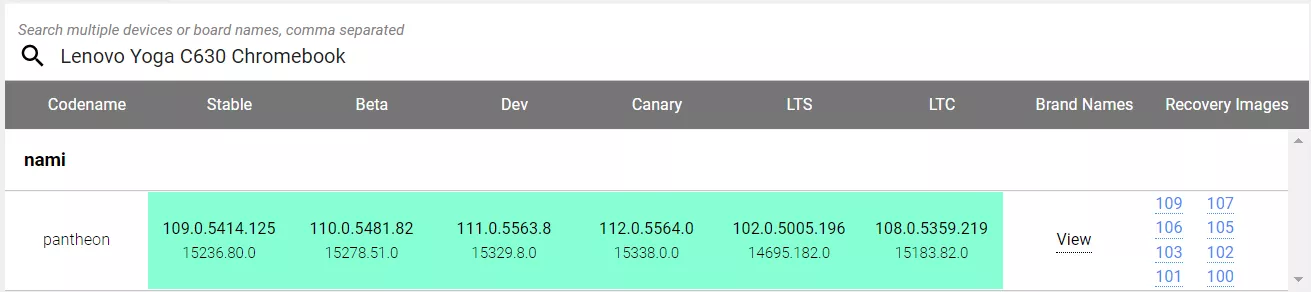
我选择的是Lenovo Yoga C630 Chromebook,codename为pantheon,下载发行版本为109的recovery文件。
如果不知道应该下载哪个recovery,brunch的项目文档里也给了推荐的recovery。
- Intel
- 1代-9代:选择codename为rammus的设备对应的recovery
- 10代和11代:选择codename为volteer的设备对应的recovery
- AMD Ryzen:选择codename为zork的设备对应的recovery
- Intel
-
下载brunch的release文件
在brunch的release页面下载和recovery版本号对应的文件,例如下载的recovery为109,则下载Brunch r109。
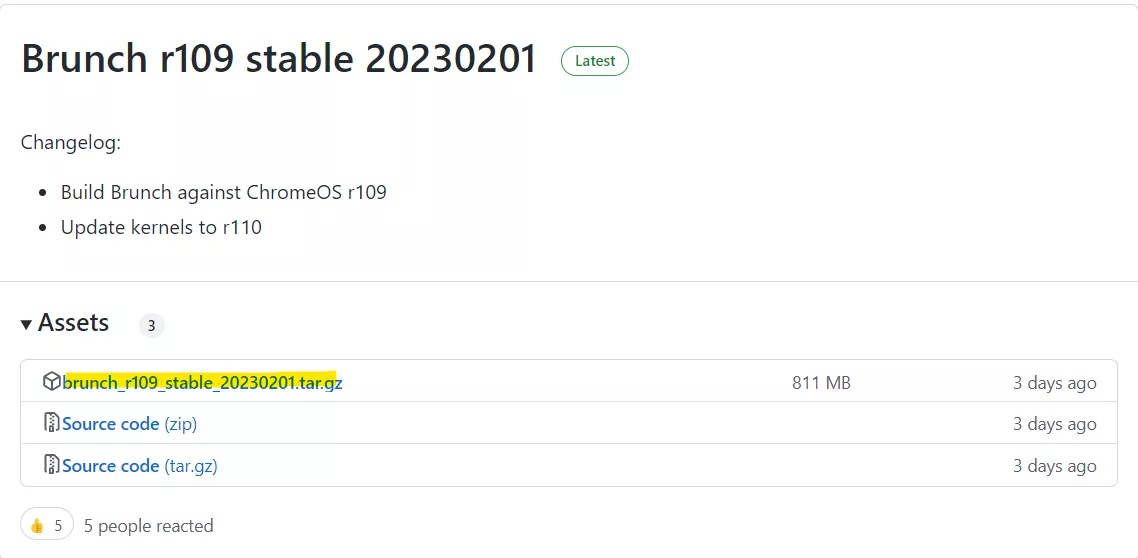
-
制作ChromeOS镜像文件
将下载好的Brunch和ChromeOS recovery放在一个文件夹,分别解压。
打开WSL终端,安装必要软件。
1sudo apt update && sudo apt -y install pv cgpt tar unzip在终端中运行命令,制作ChromeOS镜像。把
chromeos_filename.bin用从recovery中解压得到的文件名替代,脚本运行完成后回到的名为chromeos.img的系统镜像。1sudo bash chromeos-install.sh -src chromeos_filename.bin -dst chromeos.img命令运行完成后直接键入ENTER结束。
-
将镜像文件写入U盘
下载Rufus,选中要使用的U盘和镜像文件,将镜像写入U盘。
-
进入ChromeOS
重启电脑,进入BIOS设置界面,关闭secure boot,设置优先从USB启动。
保存并退出BIOS设置,电脑会自动重启并从U盘启动系统,第一次进入系统时需要等待较长时间。
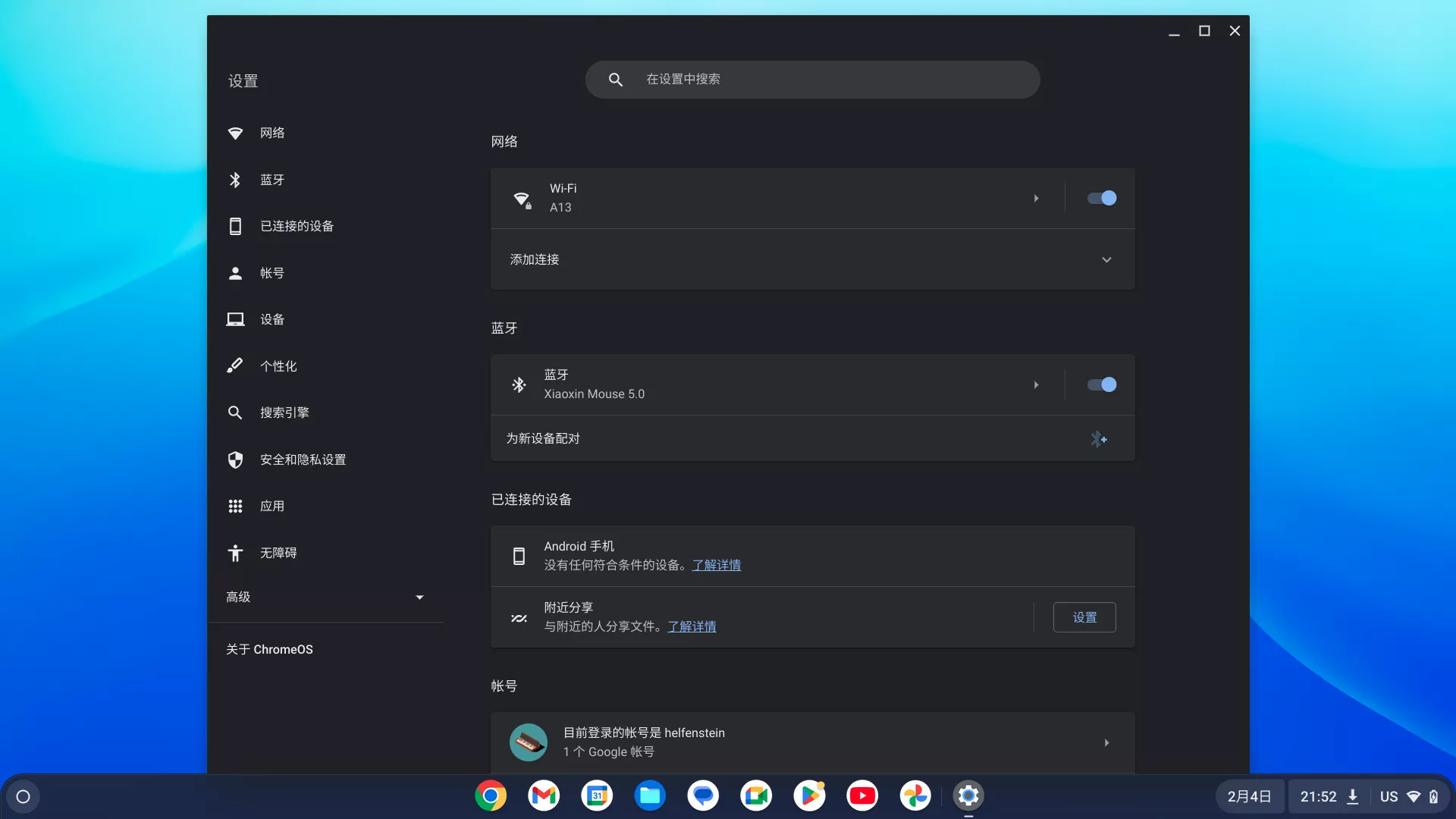
安装ChromeOS和Windows双系统
获取文件以及解压同“安装ChromeOS到Windows”中的步骤1、2、3。
安装ChromeOS双系统同样通过在WSL终端中运行脚本完成,首先新建一个文件夹用于安装系统如/mnt/d/brunch,表示在d盘新建文件夹brunch,然后输入命令。
|
|
把命令中的chromeos_filename.bin用从recovery中解压得到的文件名替代,size用一个数字替代,定义了分配给ChromeOS磁盘空间,不小于14并且为4的倍数(单位GB)。
等待脚本执行完成后输入dualboot然后键入ENTER。
下一步可以安装Grub2Win,实现在开机时选择想要进入的系统。本人未作尝试,具体步骤可以参考brunch的官方安装教程。
安装Grub2Win后,依次点击Manage Boot Menu-Add A New Entry-Type,选择“Create user section”。此时为自动用记事本新建一个文本文件,在之前设置的/mnt/d/brunch文件夹中打开“chromeos.grub.txt”,将该文件中的内容复制到新建的空文本中。保存Grub2Win的更改,重启电脑,选择ChromeOS进入系统。